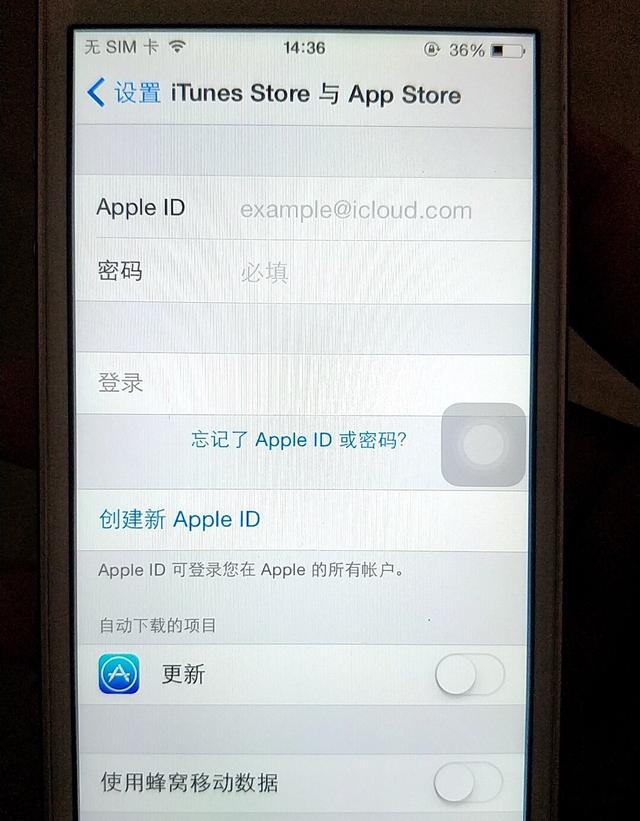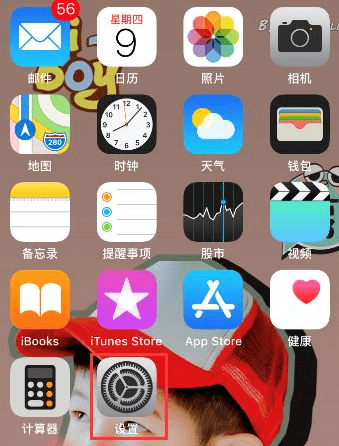如果你是Mac用户,那么你一定知道macOS中内置了一原由网个「词典」App,同时如果你在聚焦搜索(即Spotlight Search)中输入一个单词,「词典」的结果也会展示在其中,非常方便。
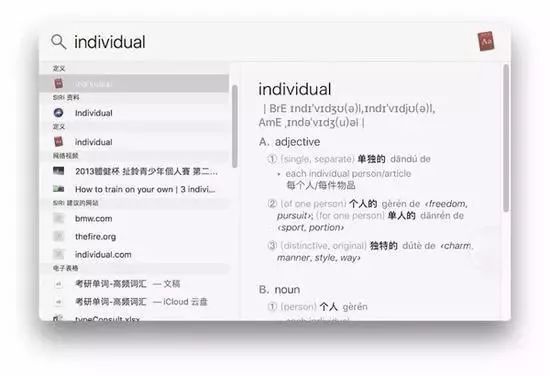
今天AppSo就来教你如何使用iOS 11内置的词典。
首先,打开iPhone/iPad上的「设置–通用–词典」,接下来选择你会用到的语言,点击就开始自动下载,稍等一下就可以开始使用了。
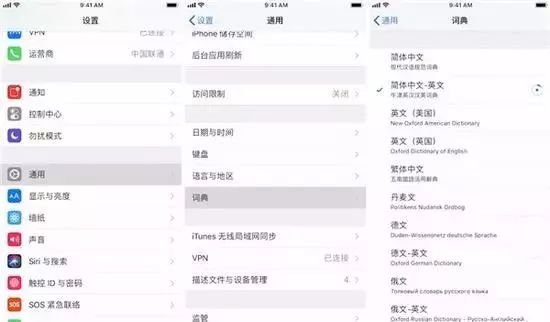
已下载的语言会在前面标出蓝色对号,同时也会在聚焦搜索的结果中显示。如果不再需要某原由网种语言,再次点击就可以取消选择,不过之后再添加则需要重新下原由网载。
语言包下载好之后,回到主屏下拉进入搜索页面就可以开始使用了。
以「简体中文–英文」为例,我在搜索中输入一个单词,返回的结果就多出了一个「词典」项目。默认情况下为你展示1至2个释义和音标,如果单词的含义较多则会用「…」标出,点击后就能查看全部含义。
在完整的词义界面,iOS 11内置词典展示了美式英式音标、词性、词义及相关例句,主要内容都已经加粗展现,不过不支持聆听音标发音。
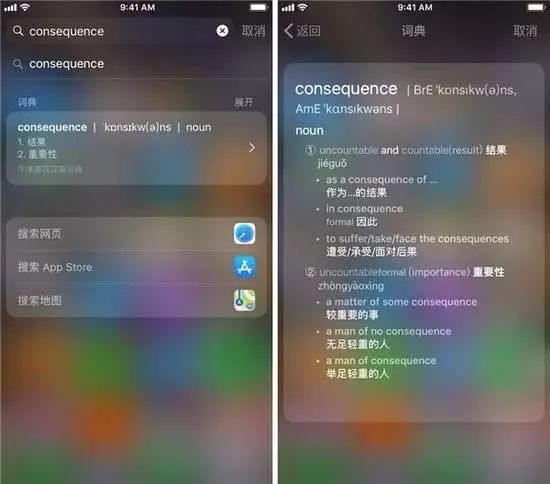
词典的内容来自各大权威词典,如《牛津英汉汉英词典》、《现代汉语规范词典》等,比各种词典类App都要专业。
目前,iOS 11内置词典支持简体中文、英文、德文、法文、韩文、日文等18种不同语言,大部分都支持该语言与英文互译。
除此之外,iOS 11内置词典还有一个「Apple词典」,如果你在使用苹果产品的过程中有哪些专有名词不认识,也可以用这个词典搜一搜。
值得注意的是,如果你下载了不止一个语言包,默认搜索原由网时只能显示一种语言,其他语言则要点击「展开」来查看。
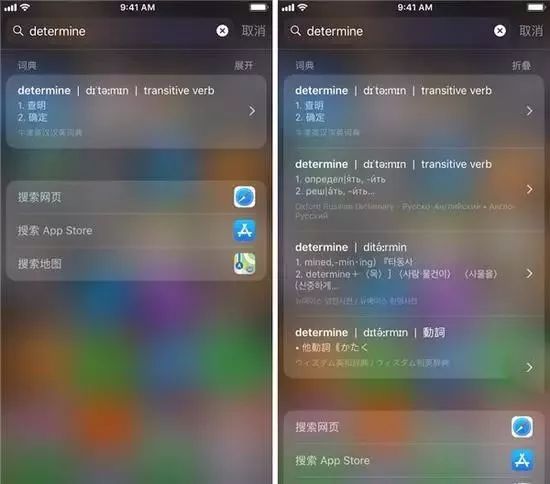
iOS 11内置词典的一大优势在于自动识别变形词,并可以直接链接显示原形词,比如我们输入www.58yuanyou.com一个过去式形式的词embarrassed,iOS 11内置词典直接显示了embarrass的释义,非常智能。
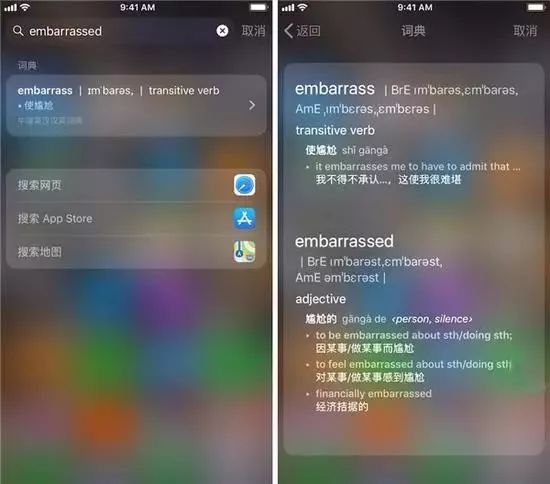
不过,iOS 11内置词典不支持模糊搜索,有的时候可能无需完整输入单词,但是已经输入的部分不可以出现拼写错误,否则无法识别出单词。
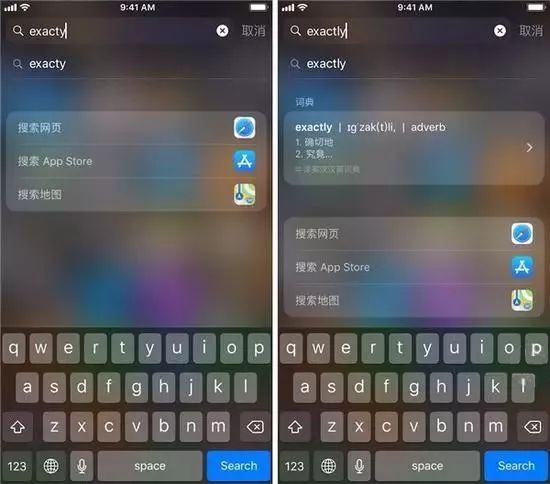
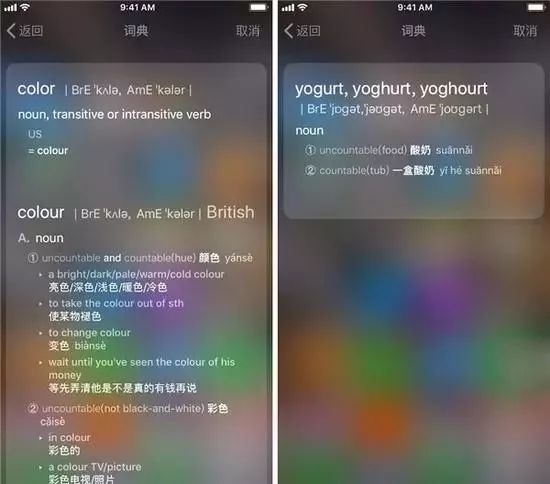
这就是iOS 11的内置词典,除了在主屏下拉,你还可以在锁定屏幕右滑也能看到搜索栏,来快速使用词典。
(文章资源来自于网络,侵权请告知删除)
Hello,伙伴们!